
Nest hub Google 2nd Gen: Virtueller KI-Assistent Automatisieren Sie Ihr Zuhause, steuern Sie Geräte und genießen Sie Multiroom-Audio
95€ 
Google Home ist ein smarter Lautsprecher, der Ihnen viele lästige Handgriffe abnimmt und automatisierte Aufgaben erledigt. Doch wie funktioniert Google Home genau und welche Fragen tauchen häufig auf? In diesem Artikel finden Sie die Antworten.
Um Google Home nutzen zu können, benötigen Sie ein Google Home-Gerät, die aktuelle Version der Google Home App, ein Smartphone oder Tablet und Zugriff auf ein WLAN-Netzwerk. Die Lichter am Google Home haben verschiedene Bedeutungen, wie z. B. das Signalisieren von erwarteten Sprachbefehlen oder die Stummschaltung des Mikrofons.
Das Aktivierungswort „Ok Google“ kann nicht geändert werden, jedoch kann jeder Google Home individuell benannt werden. Eine Internetverbindung ist für die Einrichtung von Google Home notwendig. Falls Google Home schlecht oder gar nicht versteht, könnte dies auf verschiedene Ursachen wie eine fehlende Verbindung zum WLAN-Netzwerk oder eine falsch eingestellte Sprache des Google Assistant zurückzuführen sein. In solchen Fällen kann eine Zurücksetzung von Google Home helfen.
Im folgenden Artikel erfahren Sie mehr über die technischen Anforderungen für die Google Home Nutzung, wie Sie das Aktivierungswort ändern können und was Sie tun können, wenn Google Home fehlerhafte Spracherkennung aufweist. Zudem werden weitere Funktionen von Google Home vorgestellt.
Technische Anforderungen für die Google Home Nutzung
Um Google Home optimal nutzen zu können, sind bestimmte technische Anforderungen zu beachten. Hier sind die wichtigsten Punkte im Überblick:
1. Betriebssystemvoraussetzungen
Für Android-Geräte wird mindestens die Version 4.4 (KitKat) oder höher benötigt. Apple-Geräte müssen über iOS 9.1 oder eine neuere Version verfügen.
2. Einrichtung über die Google Home App
Um Google Home einzurichten, wird die Google Home App benötigt, die auf einem Smartphone oder Tablet installiert sein muss. Diese App ermöglicht die Konfiguration und Verwaltung aller Einstellungen für Google Home.
3. WLAN-Verbindungen
Damit Google Home volle Funktionalität bietet, ist eine WLAN-Verbindung erforderlich. Hierbei ist zu beachten, dass WPA2-Enterprise-Netzwerke nicht unterstützt werden. Das kompatible Gerät, auf dem die Google Home App installiert ist, muss außerdem 5 Gigahertz-WLAN-Verbindungen unterstützen, um eine optimale Leistung zu gewährleisten.
4. Technische Anforderungen im Überblick:
| Betriebssystem | Android 4.4 oder höher iOS 9.1 oder höher |
|---|---|
| Google Home App | Erforderlich zur Einrichtung und Verwaltung aller Einstellungen für Google Home |
| WLAN-Verbindungen | WPA2-Enterprise wird nicht unterstützt Kompatibles Gerät benötigt 5 Gigahertz-WLAN-Verbindungen |
Mit diesen technischen Anforderungen erfüllt, steht einer reibungslosen Nutzung von Google Home nichts mehr im Wege. Nun können Sie die vielfältigen Funktionen dieses intelligenten Lautsprechers in vollem Umfang genießen.
Änderung des Aktivierungsworts von Google Home
Im Gegensatz zu Amazon Echo-Lautsprechern, die verschiedene Aktivierungswörter zur Auswahl bieten, gibt es für Google Home standardmäßig nur zwei. Es ist jedoch möglich, jedem Google Home eine individuelle Benennung zu geben. Das Aktivierungswort „Ok Google“ kann nicht geändert werden, aber in der Google Home App kann jeder Google Home nachträglich individuell benannt werden.
Die individuelle Benennung eines Google Home-Geräts ermöglicht es den Nutzern, einen persönlichen Namen oder eine Bezeichnung auszuwählen, um ihr Gerät anzusprechen. Auf diese Weise wird das Google Home-Erlebnis noch individueller und einzigartig. Die individuelle Benennung kann ganz einfach über die Google Home App vorgenommen werden.
Um das Aktivierungswort zu ändern, gehen Sie wie folgt vor:
- Öffnen Sie die Google Home App auf Ihrem Smartphone oder Tablet.
- Wählen Sie das gewünschte Google Home-Gerät aus der Geräteliste.
- Tappen Sie auf „Einstellungen“, um die Geräteeinstellungen zu öffnen.
- Suchen Sie den Abschnitt „Gerätename“ oder „Name des Geräts“ und tippen Sie darauf.
- Geben Sie den neuen Namen für Ihr Google Home-Gerät ein.
- Speichern Sie die Änderungen.
Nachdem das Gerät erfolgreich umbenannt wurde, kann es nun mit dem neuen individuellen Namen angesprochen werden. Die Änderung des Aktivierungsworts bietet den Nutzern die Möglichkeit, ihr Google Home-Gerät noch besser an ihre persönlichen Vorlieben und Bedürfnisse anzupassen.
Egal ob Sie Ihr Google Home-Gerät nach Ihrem eigenen Namen, einer lustigen Bezeichnung oder einem Kosenamen benennen möchten, die individuelle Benennung ermöglicht es Ihnen, ein wirklich einzigartiges Erlebnis mit Ihrem smarten Lautsprecher zu genießen.
Probieren Sie es aus und geben Sie Ihrem Google Home-Gerät eine persönliche Note!
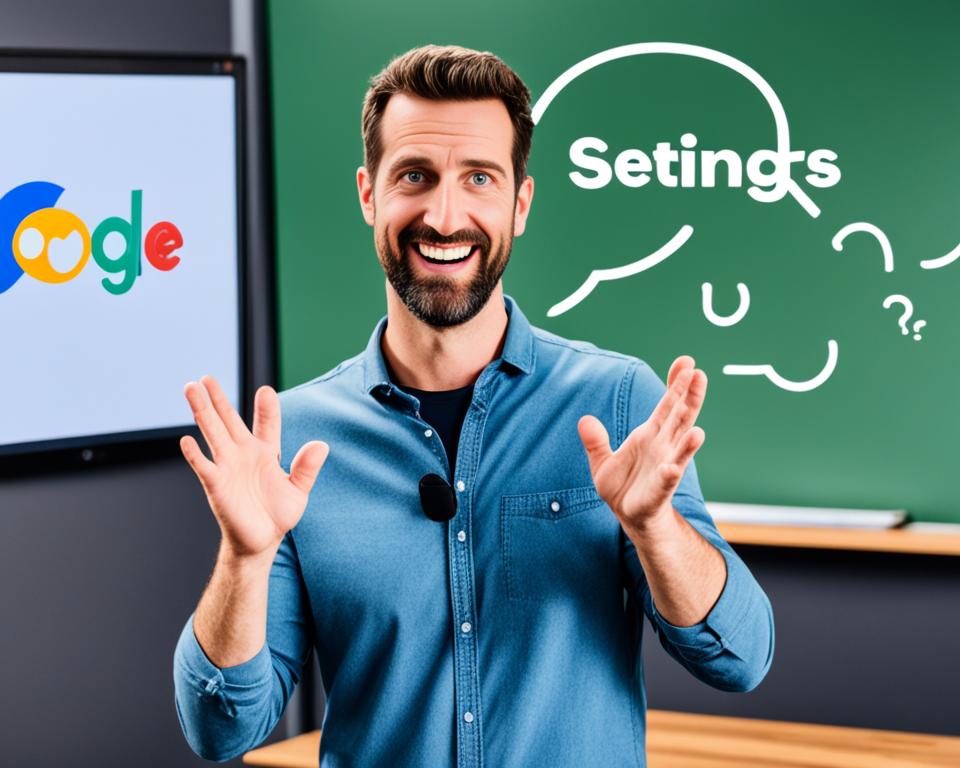
Verbindung von Google Home mit dem Internet
Google Home kann auch ohne Internetverbindung als reiner Lautsprecher genutzt werden. Wenn Sie Musik von Ihrem Smartphone oder Tablet abspielen möchten, können Sie eine Bluetooth-Verbindung verwenden.
Dennoch ist eine Internetverbindung für die Einrichtung von Google Home notwendig. Bevor Sie den Lautsprecher verwenden können, müssen Sie ihn mit der Google Home App verbinden und die erforderlichen Einstellungen vornehmen. Dafür benötigen Sie eine aktive Internetverbindung.
Es wird empfohlen, dass Ihr kompatibles Gerät 5 Gigahertz-WLAN-Verbindungen unterstützt, um eine stabile und schnelle Verbindung zu gewährleisten.
Mit einer zuverlässigen Internetverbindung können Sie alle Funktionen von Google Home optimal nutzen und beispielsweise Musik und andere Inhalte streamen, Ihre smarten Geräte steuern oder Informationen abrufen.
Weitere Informationen zur Verbindung von Google Home mit dem Internet
Wenn Sie Probleme mit der Internetverbindung von Google Home haben, überprüfen Sie bitte, ob Ihr WLAN-Netzwerk ordnungsgemäß eingerichtet ist und eine ausreichende Signalstärke aufweist. Stellen Sie sicher, dass Ihr Router oder Modem richtig funktioniert und dass Sie über die richtigen Zugangsdaten verfügen.
Wenn das Problem weiterhin besteht, können Sie auch versuchen, Google Home in der Nähe des Routers zu platzieren, um eine bessere Verbindungssignalqualität zu erreichen.
Wenn Sie weitere Unterstützung benötigen, können Sie die offizielle Google Home Supportseite besuchen oder den Google Home Kundenservice kontaktieren.
| Vorteile einer stabilen Internetverbindung für Google Home | Nachteile einer instabilen Internetverbindung für Google Home |
|---|---|
|
|
Fehlerhafte Spracherkennung durch Google Home
Wenn Sie feststellen, dass Ihr Google Home schlecht oder gar nicht versteht, kann dies verschiedene Ursachen haben. Es ist wichtig, diese Ursachen zu identifizieren, um die Spracherkennung zu verbessern und ein reibungsloses Nutzererlebnis zu gewährleisten.
Die fehlerhafte Spracherkennung kann auf folgende Ursachen zurückzuführen sein:
- Fehlende Verbindung zum WLAN-Netzwerk: Stellen Sie sicher, dass sowohl Ihr Gerät als auch Ihr Google Home mit demselben WLAN-Netzwerk verbunden sind. Eine stabilie und schnelle Internetverbindung ist entscheidend für die Spracherkennung.
- Falsch verknüpftes Google-Konto: Überprüfen Sie, ob das richtige Google-Konto mit Ihrem Google Home verknüpft ist. Dies kann die Spracherkennung beeinflussen.
- Falsch eingestellte Sprache des Google Assistant: Stellen Sie sicher, dass die Spracheinstellung des Google Assistant auf Deutsch eingestellt ist. Eine falsche Spracheinstellung kann zu Missverständnissen führen.
| Ursache | Lösung |
|---|---|
| Fehlende Verbindung zum WLAN-Netzwerk | Überprüfen Sie die WLAN-Verbindung und stellen Sie sicher, dass Ihr Gerät und Google Home mit demselben Netzwerk verbunden sind. |
| Falsch verknüpftes Google-Konto | Überprüfen Sie die Google-Kontoeinstellungen in der Google Home App und stellen Sie sicher, dass das richtige Konto verknüpft ist. |
| Falsch eingestellte Sprache des Google Assistant | Öffnen Sie die Google Home App, gehen Sie zu den Einstellungen und stellen Sie sicher, dass die Sprache des Google Assistant auf Deutsch eingestellt ist. |
Indem Sie diese möglichen Ursachen überprüfen und gegebenenfalls korrigieren, können Sie die Spracherkennung Ihres Google Home verbessern und die Nutzung des Sprachassistenten reibungsloser gestalten.

Änderung der Sprache von Google Home
Wenn Sie feststellen, dass Ihr Google Home nur Englisch spricht, besteht möglicherweise die Möglichkeit, dass es sich um ein amerikanisches Modell handelt, das auf Deutsch umgestellt werden muss. Die gute Nachricht ist, dass Sie die Sprache von Google Home ganz einfach ändern können.
Die Änderung der Sprache von Google Home erfolgt über die Einstellungen der Google Home App. Hier erfahren Sie, wie Sie vorgehen können:
- Öffnen Sie die Google Home App auf Ihrem Smartphone.
- Wählen Sie das gewünschte Google Home Gerät aus.
- Gehen Sie zu den Geräteeinstellungen.
- Suchen Sie nach den Spracheinstellungen.
- Wählen Sie die gewünschte Sprache aus, z.B. Deutsch.
Nachdem Sie die Sprache geändert haben, wird Google Home alle Anfragen und Antworten in der ausgewählten Sprache wiedergeben.
Es ist wichtig zu beachten, dass die Sprache jedes einzelnen Google Home Lautsprechers individuell geändert werden kann. Das bedeutet, dass Sie mehrere Google Home Geräte in verschiedenen Räumen mit unterschiedlichen Sprachoptionen betreiben können.
Bedenken Sie jedoch, dass das Aktivierungswort „Ok Google“ nicht geändert werden kann. Dieses Aktivierungswort bleibt unabhängig von der Spracheinstellung bestehen.
Weitere Sprachbefehle für Google Home
Sobald Sie die Sprache von Google Home geändert haben, können Sie verschiedene Sprachbefehle verwenden, um das volle Potenzial des Sprachassistenten auszuschöpfen. Probieren Sie zum Beispiel:
- „Google, spiel meine Lieblingsmusik ab.“
- „Google, stelle einen Timer für 10 Minuten ein.“
- „Google, erzähle mir einen Witz.“
- „Google, wie wird das Wetter morgen?“
Bleiben Sie neugierig und erkunden Sie die vielfältigen Möglichkeiten, die Google Home Ihnen bietet, nachdem Sie die Sprache geändert haben.
Zurücksetzen von Google Home
Bei Störungen oder Problemen mit Google Home kann ein Reset eine Lösung sein. Durch das Zurücksetzen des Geräts können häufig auftretende Fehler behoben werden. Es ist jedoch zu beachten, dass bei einem Reset alle persönlichen Daten gelöscht werden und nach dem Reset erneut eingerichtet werden müssen.
Um Google Home zurückzusetzen, folgen Sie diesen Schritten:
- Halten Sie die Mikrofontaste an der Oberseite des Google Home für etwa 15 Sekunden gedrückt.
- Während Sie die Taste halten, hören Sie auf das akustische Signal und warten Sie, bis die Lichter am Gerät blinken.
- Nachdem die Lichter aufgehört haben zu blinken, können Sie die Mikrofontaste loslassen.
Nach dem Zurücksetzen startet Google Home neu und ist wieder betriebsbereit. Jetzt können Sie Google Home erneut einrichten und Ihre persönlichen Einstellungen konfigurieren.
Es ist wichtig zu beachten, dass durch das Zurücksetzen alle persönlichen Daten wie gespeicherte Einstellungen, Verbindungen zu anderen Geräten und benutzerdefinierte Sprachbefehle gelöscht werden. Wenn Sie Google Home zurücksetzen, wird das Gerät wieder auf die werkseitigen Standardeinstellungen zurückgesetzt.
Wann ist ein Reset von Google Home sinnvoll?
Ein Reset von Google Home kann in verschiedenen Situationen sinnvoll sein:
- Wenn Google Home nicht mehr reagiert oder sich aufhängt
- Bei Verbindungsproblemen mit anderen Geräten
- Wenn die Spracherkennung von Google Home nicht ordnungsgemäß funktioniert
- Wenn Sie Google Home an eine andere Person weitergeben und alle persönlichen Daten entfernen möchten
Ein Reset ist ein einfacher und effektiver Weg, um mögliche Probleme mit Google Home zu beheben und das Gerät wieder in einen einwandfreien Zustand zu versetzen.
Bildschirmfoto von Google Home zurücksetzen:
Weitere Funktionen von Google Home
Neben den bereits genannten Funktionen bietet Google Home eine Vielzahl weiterer Möglichkeiten, die das Leben einfacher und komfortabler machen. Mit dem integrierten Google Assistant können Sie nicht nur lokale Informationen wie das Wetter, Essenslieferungen oder Öffnungszeiten abrufen, sondern auch Aufgaben wie das Erstellen von Erinnerungen oder das Abfragen von Kalenderterminen erledigen.
Des Weiteren ermöglicht Google Home die bequeme Steuerung von Medien. Sie können Ihre Lieblingsmusik, Podcasts oder Nachrichten über Google Home abspielen. Nutzen Sie einfach Ihre Stimme, um die gewünschten Inhalte zu finden und abzuspielen.
Darüber hinaus lässt sich Google Home als Smart Home Zentrale nutzen. Sie können andere Smart-Home-Geräte wie Thermostate, Beleuchtung oder Sicherheitssysteme einfach über Google Home steuern und so Ihr Zuhause noch smarter machen. Egal ob Sie das Licht dimmen, die Temperatur regeln oder Ihre Sicherheitskameras überprüfen möchten – Google Home macht es möglich.
Wenn Sie mehr über die Funktionen des Google Assistant erfahren möchten, finden Sie detaillierte Informationen auf der Google Home Supportseite des Herstellers.
